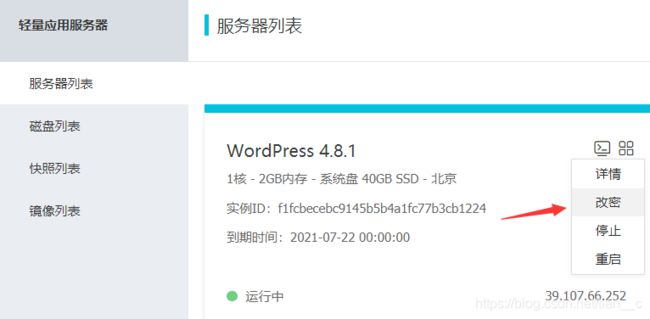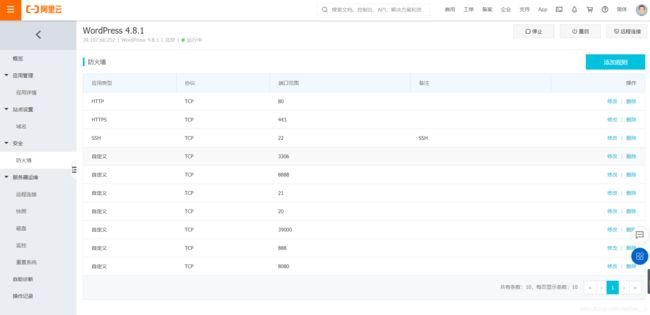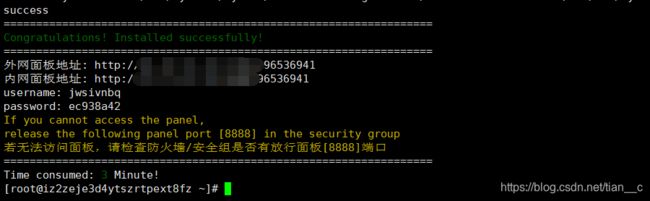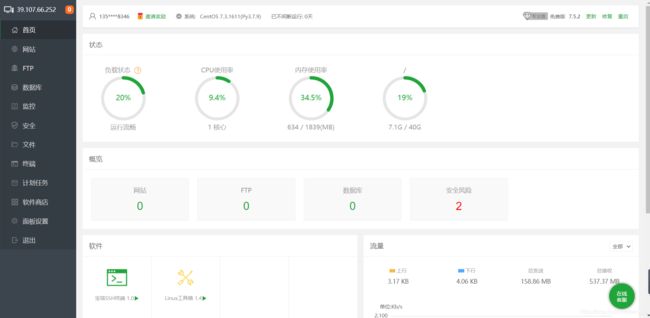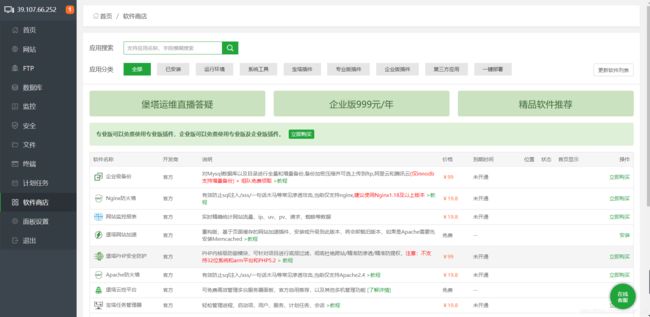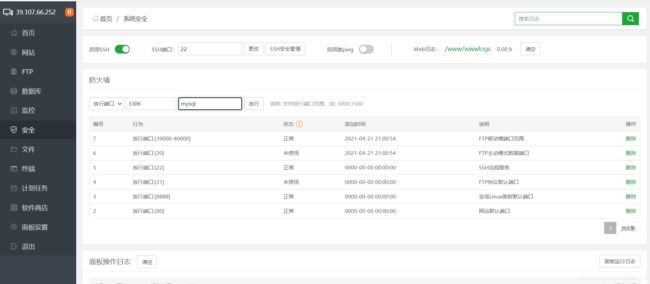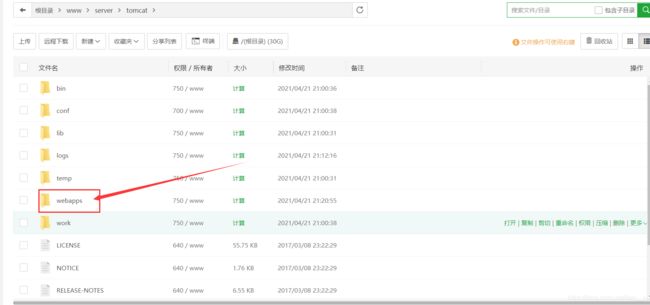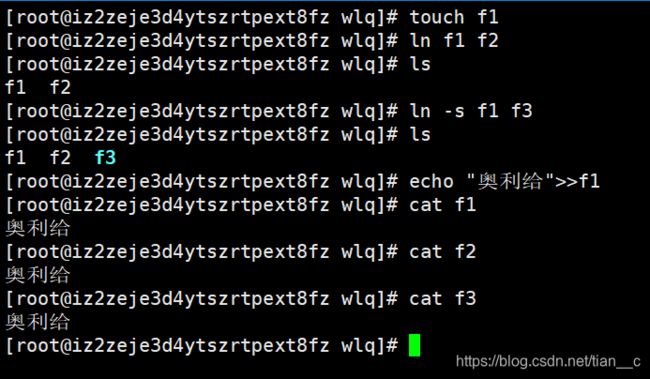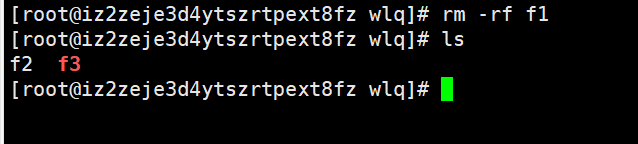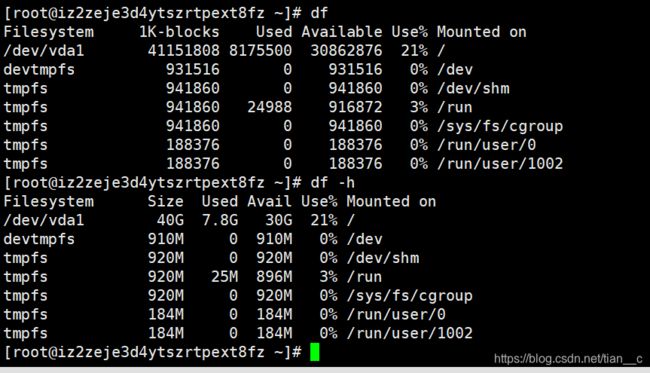Linux—笔记
准备步骤
购买配置阿里云
去阿里云官网购买:阿里云服务器
买完服务器该干嘛
服务器就是一个远程Linux。
1、在阿里云购买的,需要开通安全组设置;端口映射
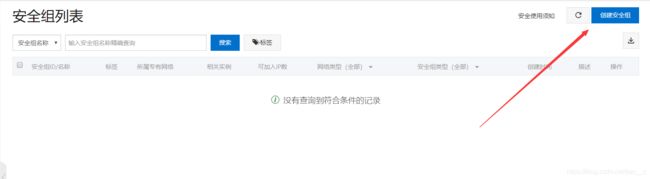
2、获取服务器的公网ip地址;修改实例名称和密码,第一次修改需要重启。
使用xshell远程连接
新建会话:
地址就是上面的公网地址 ,然后登入密码就是上面修改的密码
宝塔安装
地址:https://www.bt.cn/bbs/thread-19376-1-1.html
下载安装完成后会得到宝塔地址:宝塔的管理面板
在这里可以安装环境
开启端口
放入网站进行访问
特殊的网站:开源项目,就按照自己操作来!
上传文件尽量使用XFTP
Xshell基本命令
Crtl + 鼠标滚轮:放大
上传文件使用:xftb 即可
解压:tar - zxvf
删除:rm -rf
查看目录:ls -ll(列查看)ls -al(查看所有)
走进Linux系统
目录介绍
- /bin : bin是Binary的缩写, 这个目录存放着最经常使用的命令。
- /boot :这里存放的是启动Linux时使用的一些核心文件,包括一些连接文件以及镜像文件。
- /dev : dev是Device(设备)的缩写,存放的是Linux的外部设备,在Linux中访问设备的方式和访问文件的方式是相同的。
- /etc :这个目录用来存放所有的系统管理所需要的配置文件和子目录。
- /home :用户的主目录,在Linux中,每个用户都有一个自己的目录, 一般该目录名是以用户的账号命名的。
- /lib :这个目录里存放着系统最基本的动态连接共享库,其作用类似于Windows里的DLL文件。
- /lost+found :这个目录-般情况下是空的,当系统非法关机后,这里就存放了一些文件。
- /media : linux系统会自动识别一些设备,例如U盘、光驱等等,当识别后, linux会把识别的设备挂载到这个目录下。
- /mnt :系统提供该目录是为了让用户临时挂载别的文件系统的,我们可以将光驱挂载在/mnt/上,然后进入该目录就可以查看
光驱里的内容了。 - /opt :这是给主机额外安装软件所摆放的目 录。比如你安装一 个ORACLE数据库则就可以放到这个目录下。 默认是空的。
- /proc :这个目录是一个虚拟的目录,它是系统内存的映射,我们可以通过直接访问这个目录来获取系统信息。
- /root :该目录为系统管理员,也称作超级权限者的用户主目录。
- /sbin : s就是Super User的意思,这里存放的是系统管理员使用的系统管理程序。
- /srv :该目录存放一些服务启动之后需要提取的数据。
- /sys :这是linux2.6内核的-一个很大的变化。该目录下安装了2.6内核中新出现的一个文件系统sysfs。
- /tmp :这个目录是用来存放一些临时文件的。用完即丢的文件,可以放在这个目录下,安装包! .
- /usr :这是一个非常重要的目录,用户的很多应用程序和文件都放在这个目录下,类似于windows下的program files目录。
- /usr/bin :系统用户使用的应用程序。
- /usr/sbin :超级用户使用的比较高级的管理程序和系统守护程序。Super
- /usr/src :内核源代码默认的放置目录。
- /var :这个目录中存放着在不断扩充着的东西,我们习惯将那些经常被修改的目录放在这个目录下。包括各种日志文件。
- /run :是一个临时文件系统,存储系统启动以来的信息。当系统重启时,这个目录下的文件应该被删掉或清除。
- /www :存放服务器网站相关的资源,环境,网站的项目
常用的基本命令
目录管理
绝对路径、相对路径
绝对路径路径的全称: C:\ProgramDatal360safelxxx.xx
比如说360safe目录下,那这个XXX.XX文件,对应我们的相对配置就/xxx.xx
ls(列出目录)
在Linux中ls可能是最常常被使用的!
- -a 参数: all ,查看全部的文件,包括隐藏文件
- -l 参数列出所有的文件,包含文件的属性和权限,没有隐藏文件
- 所有Linux可以组合使用!
cd命令(切换目录)
pwd 显示当前目录
mkdir 创建目录,mkdir -p /dir1/dir2/dir3 多级创建
rmdir 删除目录
rmdir仅能删除空的目录,如果下面存在文件,需要先删除文件,递归删除多个目录-p参数即可
cp (复制文件或者目录)
cp [源文件] [目标文件]
rm(移除文件或目录)
- -f 忽略不存在的文件,不会出现警告,强制删除!
- -r 递归删除目录!
- -i 互动,删除询问是否删除
- rm -rf / #系统中所有的文件就被删除了,删库跑路 就是这么操作的!
mv (移动文件或目录)
- -f 强制
- -u 只替换已经更新过的文件
基本属性
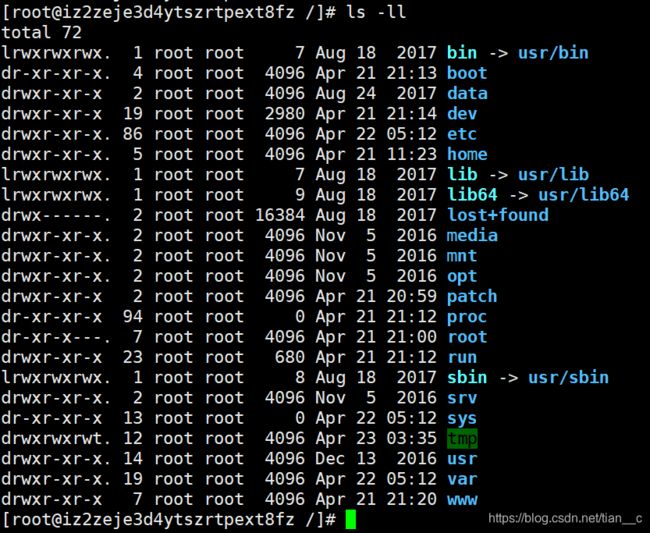
实例中, boot文件的第一个属性用"d"表示。"d"在Linux中代表该文件是一一个目录文件。
在Linux中第一个字符代表这个文件是目录、 文件或链接文件等等:
- 当为[d ]则是目录
- 当为[- ]则是文件;
- ==若是[1]则表示为链接文档( link file); ==
- 若是[ b ]则表示为装置文件里面的可供储存的接口设备(可随机存取装置) ;
- 若是[C ]则表示为装置文件里面的串行端口设备,例如键盘、鼠标(一次性读取装置)。
接下来的字符中,以三个为- -组,且均为[rwx] 的三个参数的组合。其中,[r ]代表可读(read)、[ W ]代表可写(write)、[x ]代表可执行(execute)。要注意的是,这三个权限的位置不会改变,如果没有权限,就会出现减号[ - ]而已。
每个文件的属性由左边第一部分的10个字符来确定 (如下图) :
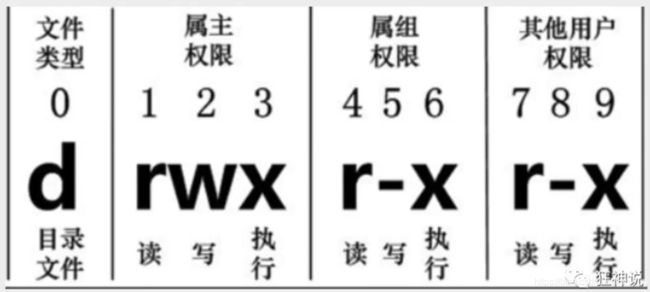
从左至右用0-9这些数字来表示。
第0位确定文件类型,第1-3位确定属主(该文件的所有者)拥有该文件的权限。第4-6位确定 属组(所有者的同组用户)拥有该文
件的权限,第7-9位确定其他用户拥有该文件的权限。
其中:
- 第1、4、7位表示读权限,如果用"r"字符表示,则有读权限,如果用"-"字符表示,则没有读权限;
- 第2、5、8位表示写权限,如果用"w”字符表示,则有写权限,如果用"-"字符表示没有写权限;
- 第3、6、9位表示可执行权限,如果用"x"字符表示,则有执行权限,如果用"-"字符表示,则没有执行权限。
对于文件来说,它都有一个特定的所有者,也就是对该文件具有所有权的用户。同时,在Linux系统中,用户是按组分类的, 一个用户属于一个或多个组。文件所有者以外的用户又可以分为文件所有者的同组用户和其他用户。因此, Linux系统按文件所有者、文件所有者同组用户和其他用户来规定了不同的文件访问权限。在以上实例中, boot文件是一个目录文件,属主和属组都为root。
修改文件属性
1. chgrp :更改文件属组
chgrp [-R] 属组名文件名
-R :递归更改文件属组,就是在更改某个目录文件的属组时,如果加上-R的参数,那么该目录下的所有文件的属组都会更改。
2、chown :更改文件属主,也可以同时更改文件属组
chown [-R] 属主名 文件名
chown [-R] 属主名: 属组名文件名
3、chmod :更改文件9个属性(必须要掌握)
你没有权限操作此文件!
chmod [-R] xyz文件或目录
Linux文件属性有两种设置方法,一种是数字,一种是符号。
Linux文件的基本权限就有九个,分别是owner/group/others三种身份各有自己的read/write/execute权限。
先复习一下刚刚.上面提到的数据:文件的权限字符为:「-rwxrwxrwxJ , 这九个权限是三个三个一组的!其中,我们可以使用数
字来代表各个权限,各权限的分数对照表如下:
r : 4 w : 2 x : 1
可读可写不可执行 rw- 6
可读可写不课执行 rwx 7
chomd 777 文件赋予所有用户可读可执行!
每种身份(owner/group/others)各自的三个权限(r/w/x)分数是需要累加的,例如当权限为: [-rwxrwx–]分数则是:
- owner= rwx= 4+2+1 = 7
- group= rwx=4+2+1 = 7
- others=—= 0+0+0= 0
chmod 770 fi Tename
文件内容查看
Linux系统中使用以下命令来查看文件的内容:
- cat由第一 行开始显示文件内容,用来读文章,或者读取配置文件啊,都使用cat名
- tac从最后一行开始显示,可以看出tac是cat的倒着写!
- n|显示的时候,顺道输出行号!
- more一页一页的显示文件内容(空格代表翻页, enter 代表向下看一行)
- less 与more类似,但是比more更好的是,他可以往前翻页!(空格翻页,上下键代表翻动页面!退出:q ,向下查询:查找字符串/要查询的字符;向上查询:使用?要查询的字符串。n继续搜寻下一一个, N上寻找)
- head 只看头几行(通过-n参数可来控制显示几行)
- tail只看尾巴几行
你可以使用man [命令来查看各个命令的使用文档,如: man cp。
拓展:Linux链接的概念(了解即可!)
Linux的链接分为两种:硬链接、软链接!
- 硬链接: —B ,假设B是A的硬链接,那么他们两个指向了同一个文件!允许一个文件拥有多 个路径,用户可以通过这种机制建立
硬链接到一些重要文件上,防止误删! - 软链接:类似Windowi 下的快捷方式,删除的源文件,快捷方式也访问不了!
创建连接In 命令!
touch命令创建文件!
echo输入字符串
Vim编辑器
什么是Vim
vim通过一些插件可以实现和IDE一样的功能!
Vim是从vi发展出来的一个文本编辑器。代码补完、编译及错误跳转等方便编程的功能特别丰富,在程序员中被广泛使用。尤其是Linux中,必须要会使用Vim== (查看内容,编辑内容,保存内容! ) ==简单的来说,vi是老式的字处理器,不过功能经很齐全了,但是还是有可以进步的地方。vim则可以说是程序开发者的一项很好用的工具。所有的Unix Like系统都会内建vi文书编辑器,其他的文书编辑器则不-定会存在。连vim的官方网站(http://www.vim.org)自己也说vim是一个程序开发工具而不是文字处理软件。
vim键盘图:
三种使用模式
基本上vi/vim共分为三种模式,分别是命令模式( Command mode ) , 输入模式( Insert mode )和底线命令模式( Lastline mode )。这三种模式的作用分别是:
1、命令模式:
用户刚刚启动vi/vim ,便进入了命令模式。
此状态下敲击键盘动作会被Vim识别为命令,而非输入字符。比如我们此时按下i ,并不会输入一个字符, i被当作了一个命令。
以下是常用的几个命令:
- i切换到输入模式,以输入字符。
- x删除当前光标所在处的字符。
- : 切换到底线命令模式,以在最底- -行输入命令。如果是编辑模式,需要先退出编辑模式!ESC
若想要编辑文本:启动Vim,进入了命令模式,按下i,切换到输入模式。
命令模式只有一-些最基本的命令,因此仍要依靠底线命令模式输入更多命令。
2、输入模式:
在命令模式下按下i就进入了输入模式。
在输入模式中,可以使用以下按键:
- 字符按键以及Shift组合,输入字符
- ENTER,回车键,换行
- BACK SPACE ,退格键,删除光标前一一个字符
- DEL ,删除键,删除光标后一个字符
- 方向键,在文本中移动光标
- HOME/END ,移动光标到行首/行尾
- Page Up/Page Down ,上下翻页
- Insert ,切换光标为输入/替换模式,光标将变成竖线/下划线
- ESC ,退出输入模式,切换到命令模式
3、底线命令模式
在命令模式下按下: (英文冒号)就进入了底线命令模式。光标就移动到了最底下, 就可以在这里输入一些底线命令了 !
底线命令模式可以输入单个或多个字符的命令,可用的命令非常多。
在底线命令模式中,基本的命令有(已经省略了冒号) : wq
- q 退出程序
- w 保存文件
按ESC键可随时退出底线命令模式。
简单的说,我们可以将这三个模式想成底下的图标来表示:
完整过程演示
新建或者编辑文件,按 i 进入编辑模式,编写内容, 编写完成后退出编辑模式,esc,退出之后进入底线命令模式 : wq保存退出!
账号管理
简介
Linux系统是一个多用户多任务的分时操作系统,任何一个要使用系统资源的用户,都必须首先向系统管理员申请一个账号 ,然后
以这个账号的身份进入系统。
用户的账号一方面可以帮助系统管理员对使用系统的用户进行跟踪,并控制他们对系统资源的访问;另-方面也可以帮助用户组织
文件,并为用户提供安全性保护。
每个用户账号都拥有一个唯一-的用户名和各自的口令。
用户在登录时键入正确的用户名和口令后,就能够进入系统和自己的主目录。
实现用户账号的管理,要完成的工作主要有如下几个方面:
- 用户账号的添加、删除与修改。
- 用户口令的管理。
- 用户组的管理。
用户账号的管理
用户账号的管理.工作主要涉及到用户账号的添加、修改和删除。
添加用户账号就是在系统中创建一个新账号,然后为新账号分配用户号、用户组、主目录和登录ShelI等资源。
useradd命令添加用户
useradd -选项用户名
-m : 自动创建这个用户的主目录/home/qinjiang
-G : 给用户分配组!
理解一下本质: Linux中一切皆文件,这里的添加用户说白了就是往某一个文件中写入用户的信息了! /etc/passwd
删除用户userdel
userdel -r qinjiang删除用户的时候将他的目录页一并删掉!
修改用户usermod
修改用户usermod对应修改的内容修改那个用户
[root@kuangshen home]# usermod -d /home/233 qinjiang
修改完毕之后查看配置文件即可!
4.在切换用户时,如果想在切换用户之后使用新用户的工作环境,可以在su和username之间加- ,例如: [su - root]
$表示普通用户
#表示超级用户,也就是root用户
有的小伙伴在阿里云买完服务器后,主机名是一个随机字符串 !
用户的密码设置问题!
我们一般通过root创建用户的时候!要配置密码!
Linux上输入密码是不会显示的,你正常输入就可以了,并不是系统的问题!
在公司中,你们一般拿不到公司服务器的root权限,都是一些分配的账号 !
如果是超级用户的话:
passwd use rname:
new password:
re password:
如果是普通用户:
pas swd (current) UNIX password:
new password : #密码不能太过于简单!
re password:
锁定账户!
root ,比如张三辞职了!冻结这个账号, - -旦冻结,这个人就登录不上系统了!
passwd -1 qinjiang # 锁定之后这个用户就不能登录了!
passwd -d qinjiang # 相当于删除了没有密码也不能登录!
用户组管理.
属主、属组I
每个用户都有一个用户组,系统可以对一个用户组中的所有用户进行集中管理。不同Linux系统对用户组的规定有所不同,如Linux
下的用户属于与它同名的用户组,这个用户组在创建用户时同时创建。
用户组的管理涉及用户组的添加、删除和修改。组的增加、删除和修改实际上就是对/etc/group文件的更新。
创建一个用户组groupadd
创建完用户组后可以得到一个组的id ,这个id是可以指定的![ -g 520,若果不指定就是自增1
删除用户组 groupdel
修改用户组的权限信息和名字 groupmod
拓展:文件的查看!(了解即可)
/etc/passwd
用户名:口令(登录密码,我们不可见) :用户标识号:组标识号:注释性描述:主目录:登录she11
这个文件中的每一行都代表这一 个用户,我们可以从这里看出这个用户的主目录在那里,可以看到属于哪一个组!
登录口令:把真正的加密后的用户口令字存放到/etc/shadow文件中,保证我们密码的安全性!
用户组的所有信息都存放在/etc/group文件中。
磁盘管理
df (列出文件系统整体的磁盘使用量) du (检查磁盘空间使用量! )
Mac或者想使用Linux挂载我们的一些本地磁盘或者文件!
挂载: mount
卸载: umount -f [挂载位置]强制卸载
进程管理
Linux中一切皆文件
(文件:读写执行(查看,创建,删除,移动,复制,编辑),权限(用户、用户组)。系统:(磁盘,进程) )
基本概念!
1、在Linux中,每一个程序都是有自己的一一个进程,每一个进程都有一个id号!
2、每一个进程呢,都会有一个父进程!
3、进程可以有两种存在方式:前台!后台运行!
4、一般的话服务都是后台运行的,基本的程序都是前台运行的!
命令
ps查看当前系统中正在执行的各种进程的信息!
ps -xx :
- -a显示当前终端运行的所有的进程信息
- -u以用户的信息显示进程
- -X 显示后台运行进程的参数!
# ps -aux查看所有的进程
ps -aux | grep mysql
# | 在Linux这个叫做管道符 A|B
# grep 查找文件中符合条件的字符串!
对于我们来说,这里目前只需要记住一个命令即可ps -xx| grep进程名字!过滤进程信息!
ps -ef :可以查看到父进程的信息
ps -ef|grep mysq1 # 看父进程我们一般可以通过目录树结构来查看!
# 进程树!
pstree -pu
-p 显示父id
-u 显示用户组
结束进程:杀掉进程,等价于window结束任务!
kill -9进程的id
但是,我们平时写的一个Java代码死循环了,可以选择结束进程!杀进程
ki11 -9进程的id
环境安装
安装软件一般有三种方式:
- rpm ( Jdk :在线发布一个SringBoot项目)、
- 解压缩( tomcat ,启动并通过外网访问,发布网站)
- yum在线安装( docken :直接安装运行跑起来docker既可以! ) !
JDK安装
我们开发java程序必须要的环境!
1、下载JDK rpm。去oralce 官网下载即可!
2、安装java环境
java -version # 检测当前系统是否存在java环境!
#如果有的话就需要卸载
rpm -qa|grep jdk
#检测JDK版本信息
rpm -e --nodeps jdk_
#卸载完毕后即可安装jdk
rpm -ivh rpm包
3、配置环境变量:/etc/profile
RPM安装的不需要配置环境变量
我们来发布一个项目试试!
#开启防火墙端口
firewal1-cmd --zone=public --add-port=9000/tcp --permanent
#重启防火墙
systemct1 restart fi rewalld. service
#查看所有开启的端口,如果是阿里云,需要配置安全组规则!
firewal1-cmd --list-ports
Tomcat安装
tar -zxvf tomcat.tar.gz 解压
启动tomcat测试 ! ./xxx.sh 脚本即可运行
# 执行 ./startup.sh
# 停止 ./shotdown.sh
如果防火墙8080端口开了并且阿里云安全组也开放了这个时候就可以直接访问远程了!
#查看firewall服务状态
systemctl status fi rewal1d
#开启、重启、关闭、firewalld. service服务
#开启
service firewalld start
#重启
service firewalld restart
#关闭
service firewalld stop
#查看防火墙规则
firewall-cmd --list-all
#查看全部信息
firewall-cmd --list-ports # 只看端口信息
#开启端口
开端口命令: firewall-cmd --zone=public --add-port=8080/tcp --permanent
重启防火墙: systemctl restart firewalld. service
命令含义:
--zone #作用域
--add-port=80/tcp #添加端口, 格式为:端口/通讯协议
--pe rmanent
#永久生效,没有此参数重启后失效
上传完毕的项目直接购买自己的域名,备案解析过去即可! 1年级都会做!
域名解析后,如果端口是80 - http或者443-https可以直接访问,如果是9000 8080 ,就需要通过Apcahe或者Nginx做一下反向代理即可,配置文件即可,十分之简单,大家如果想要上线自己的网站,到目前为止,那么你可以如愿以偿了!
docker(yum安装)
官网:https://docs.docker.com/engine/install/centos/
安装
1、检测CentOS 7
[root@kuangshen bin]# cat /etc/redhat-release
CentOS Linux release 7.3.1611 (Core)
yum -y install 包名 # yum instal1安装命令 -y 所有的提示都为y
yum -y install gcc
yum -y install gcc-c++
3、跟着官网安装
懒人安装(宝塔面板)